Надоедливые Тулбары (Toolbars). Как с ними бороться
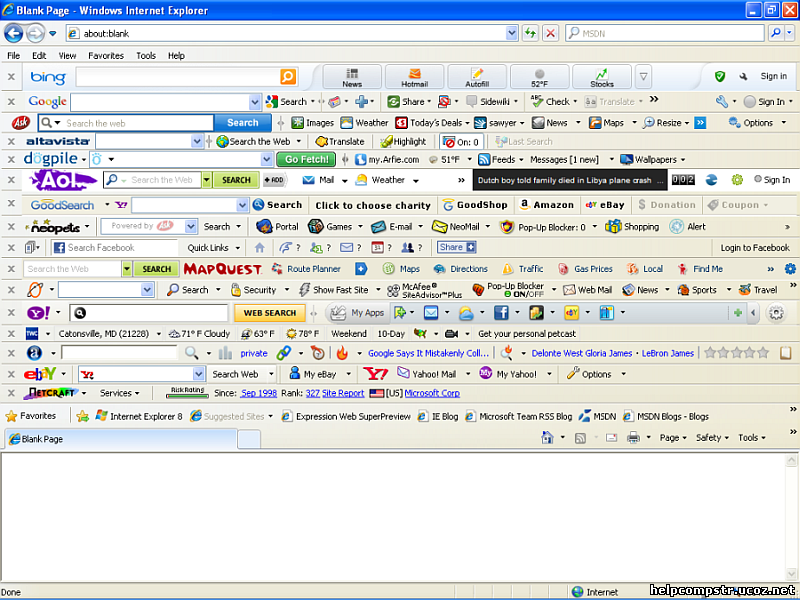
Дорогие друзья, сегодня я хочу рассказать вам про тулбары, а именно как полностью очистить от них компьютер. Тулбар – это панель инструментов, так же можно рассматривать как информационная панель, встраиваемая в браузер, обычно располагается в верхней части браузера, но есть тулбары которые располагаются как боковая панель.
В настоящее время каждый уважающий себя почтовый и поисковый сервис имеет свой тулбар, так же многие компании создающие программное обеспечение, в том числе и антивирусное тоже предлагают вам установку тулбара.
Безопасные панели инструментов – это Webmoney Advisor, TV Toolbar, Вести Тулбар, В Контакте Тулбар, Torrent Search Toolbar, Google Toolbar, Спутник mail.ru, панель инструментов Bing и многие другие.
Вредоносные тулбары - это разновидности вирусов разработанные высоко квалифицированными техническими специалистами: StartNow Search and Toolbar, sindex.biz, sindex.net, yambler.net, smaxi.biz, smaxi.net, sweet.bars Toolbar, Ask toolbar, Webalta, Heroic Play Toolbar и очень многие другие.
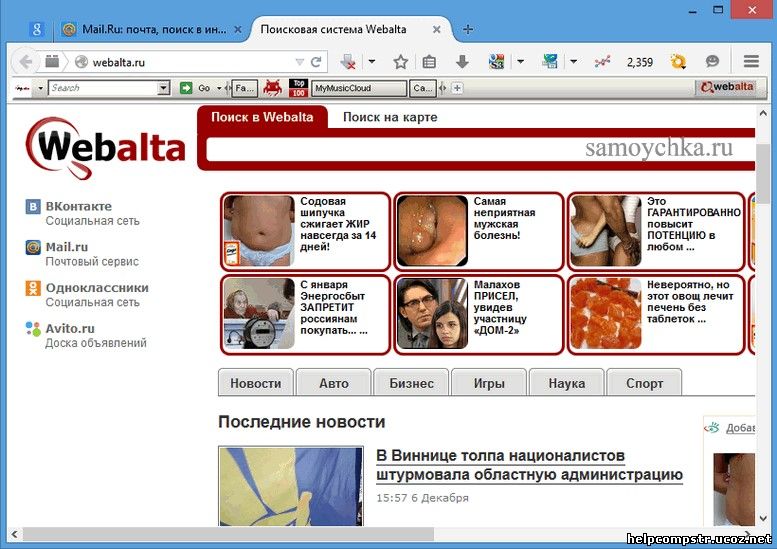
Эти тулбары относятся к разновидностям вирусов «Malware». Хоть это и вирусная продукция, но антивирусом их не удалить.
Почему мной проведено такое чёткое разделение на безопасные и вредоносные тулбары и как их отличить? При установке многих программ на компьютер нам предлагается установить в браузер панель инструментов.
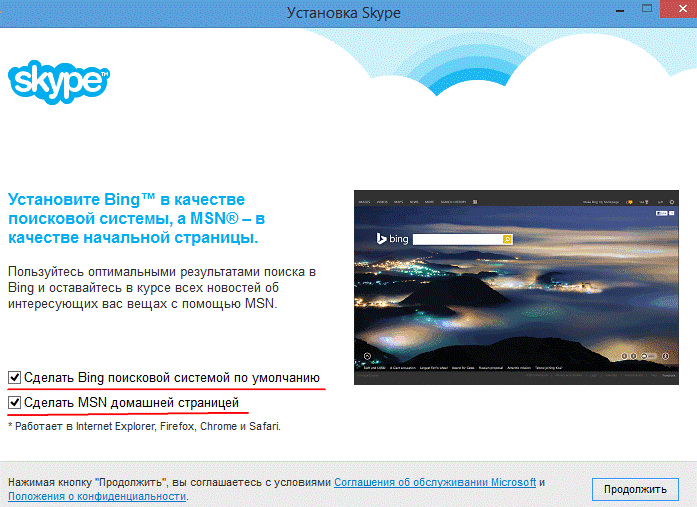
Безопасные тулбары просто предлагают эти панели инструментов, например при установке Skype вам предлагается панель Bing (Skype & Bing принадлежат корпорации Microsoft), если вы снимаете галочки «Сделать Bing поисковой системой по умолчанию» и «Сделать MSN домашней страницей», то никакие изменения в ваших браузерах произведены не будут.
Вредоносный же тулбар устанавливается без вашего согласия, кроме самой панели инструментов вы одновременно получаете во все браузеры другую поисковую систему и стартовую страницу.
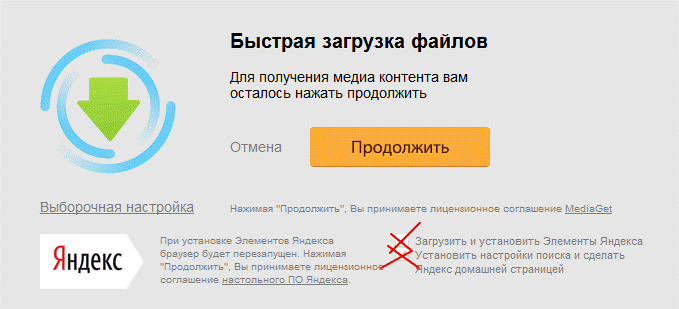
Обратите внимание, что Элементы Яндекса я не отношу в категории «Безопасные тулбары» и «Вредоносные тулбары», чтобы не обидеть поклонников Яндекса. Дам лишь небольшое описание этих элементов, а вы уже решайте сами безопасны ли они.
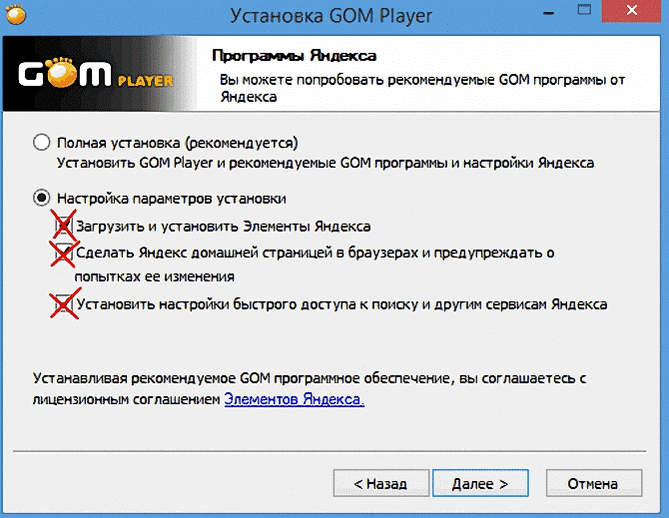
При установке многих программ вам предлагается загрузить и установить Элементы Яндекса. Даже если вы снимаете галочки «Загрузить и установить Элементы Яндекса», «Сделать Яндекс домашней страницей в браузерах и предупреждать о попытках её изменения», «Установить настройки быстрого доступа к поиску и другим сервисам Яндекса», то некоторые программы несмотря на это все равно могут установить вам элементы Яндекса.
Ниже опишу как удалить Элементы Яндекса, по антологии удаляются таким же способом любые зловредные (malware) тулбары с ваших компьютеров.
Сначала разберёмся откуда растут ноги у любого тулбара, в том числе и Яндекса. Корневище самого тулбара расположено "C:\Users\"Ваше имя"\AppData". Сначала удалите Элементы Яндекса через Панель управления -> Установка и удаление программ, или с помощью например утилиты Revo Unistaller.
Потом открыв диск (С) настройте "Показывать скрытые файлы и папки". Здесь я на картинках сразу покажу как воспользоваться этой функцией на операционных системах Windows 7 и Windows 8, потому как имеются небольшие отличия.
Для Windows 7: открываем «Компьютер», нажимаем на вкладку «Упорядочить», в выпавшем окне жмём на строчку «Параметры папок и поиска».
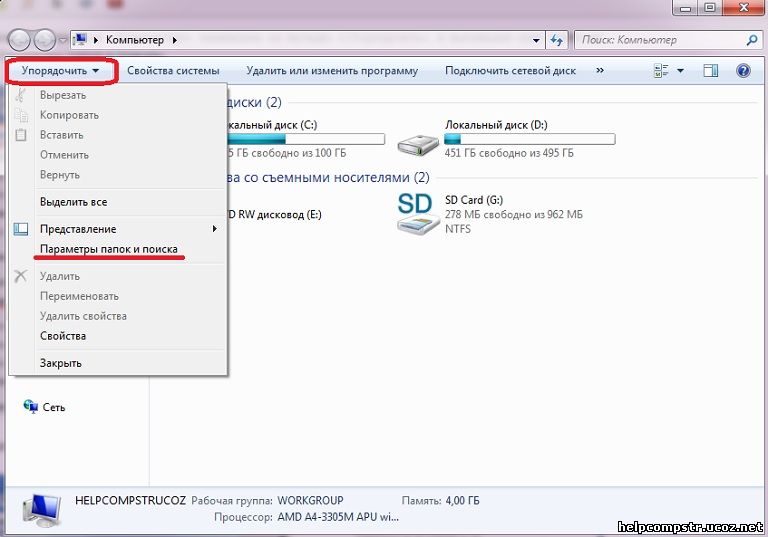
В открывшемся окне нажимаем на вкладку «Вид».
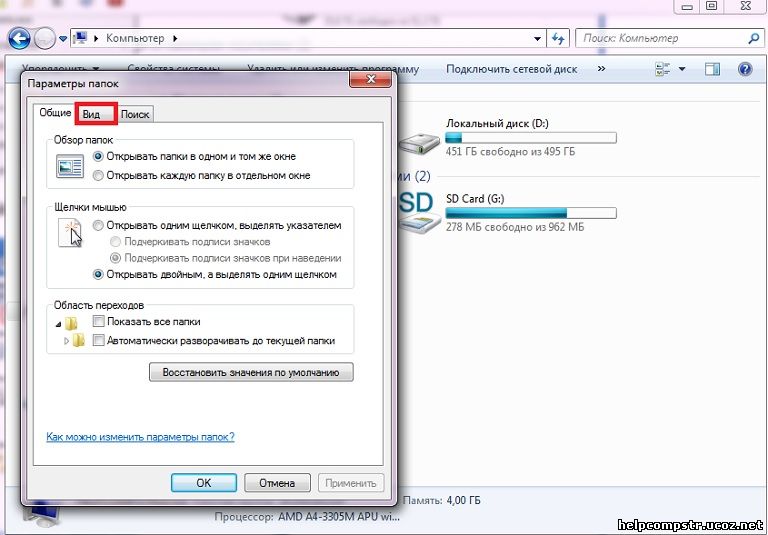
Для Windows 8: открываем «Этот компьютер» («Проводник»), нажимаем на вкладку «Вид». Нажимаем на вкладку «Параметры». В открывшемся окне нажимаем на вкладку «Вид».
Дальнейшие действия одинаковы для операционных систем Windows 7 и Windows 8. Прокручиваем колёсико мыши, или удерживая курсор, передвигаем ползунок в самый низ. Теперь ставим точку на строке «Показывать скрытые файлы, папки и диски». Нажимаем «Применить», «ОК».
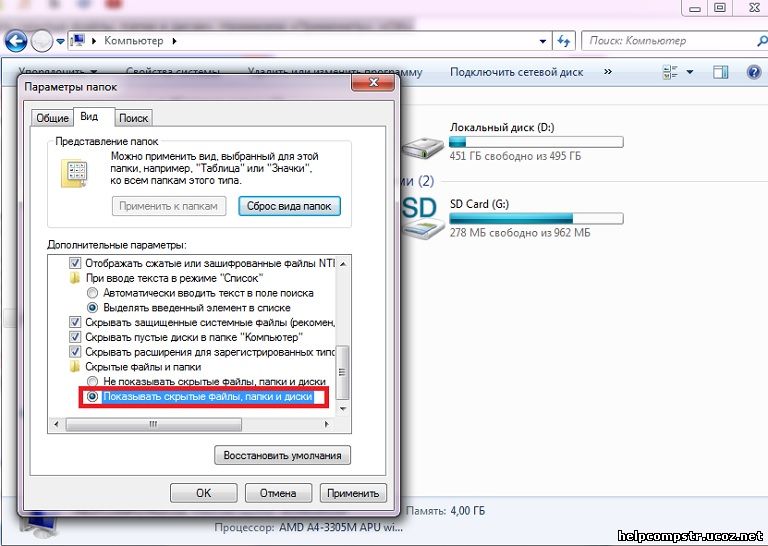
В строку поиска диска (С) впишите "Yandex".
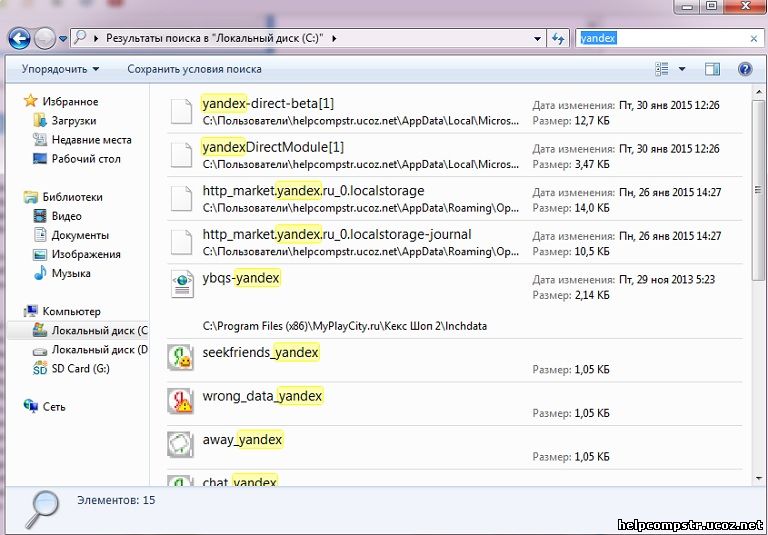
Найденные элементы и папки смело удаляйте.
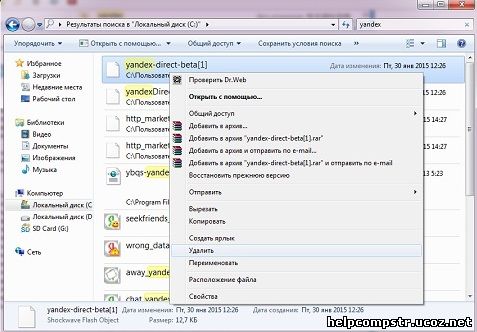
Удалив всё впишите "Яндекс" и так же всё найденное удаляйте.
Теперь нажмите одновременно клавиши "Windows" и "R" на клавиатуре. В открывшемся окне "Выполнить" в строку открыть впишите "REGEDIT" (без кавычек).

В открывшемся редакторе реестра нажмите на вкладку "Правка", в выпавшем окне нажмите на строчку "Найти".

В окно поиска впишите "Яндекс" нажмите кнопку "Найти далее".
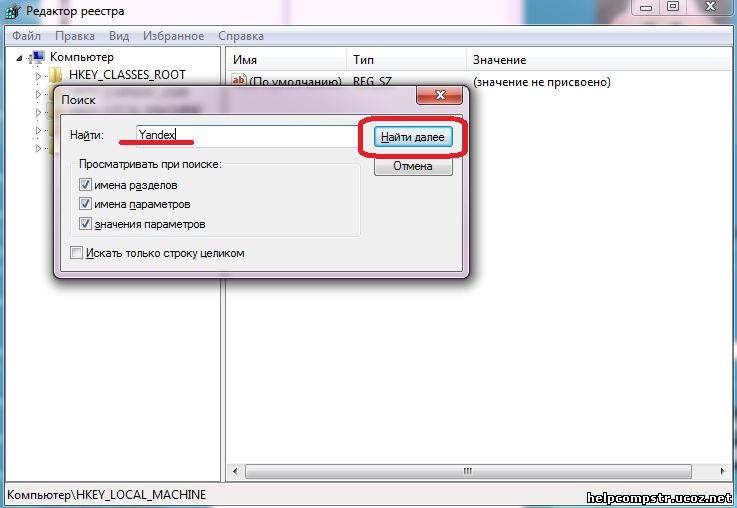
Все найденные папки, элементы, ключи реестра удаляйте, они будут выделены синим цветом.
Удалив один найденный элемент для продолжения поиска нажимайте клавишу "F3" так и продолжайте пока не выгребете всё из реестра. Потом для верности проделайте ту же операцию вписав в поиск "Yandex".
В завершение статьи хочу добавить, что после всех выполненных, вышеописанных, действий нужно заглянуть в свойства браузеров. Нажимаете правой клавишей мыши на значок браузера на рабочем столе.
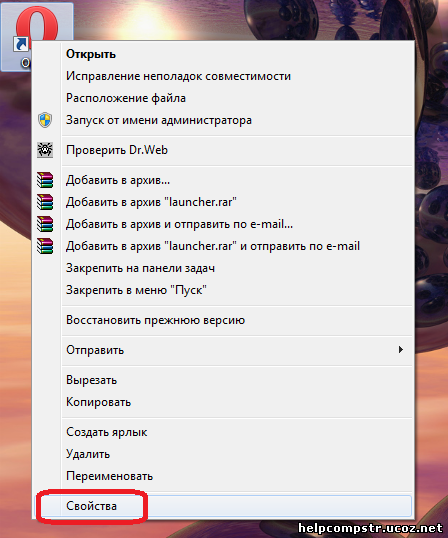
В открывшемся небольшом окне нажимаете левой клавишей мыши на строчку «Свойства».
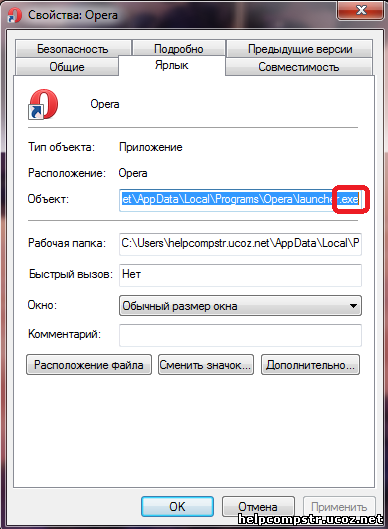
Во вкладке «Ярлык» в строке «Объект» после названия браузера, в конце должно быть написано «ехе», но ни в коем случае не «URL». Если у вас написано «URL», то удалите его и впишите «ехе». Нажмите «Применить», «ОК».
Можете порадоваться и забыть о Яндексе, как о плохом сне.
До встречи на страницах сайта.
|